Antrasis vandens šrifto efekto variantas suteikia dinamišką ir ryškesnę išvaizdą jūsų dizainui. Šiame efekte derinami blizgūs akcentai, bangų tekstūros ir ryškių spalvų akcentai, kad jūsų tekstas atrodytų tarsi putojantis vanduo. Naudodamiesi "Photoshop" galite lengvai sukurti šį stilizuotą vandens efektą, sumaniai naudodami sluoksnių stilius, specialius šepetėlius ir gradientus. Pradėkime ir paverskime savo tipografiją akį traukiančiu purslais!
1 žingsnis
"Photoshop" programoje sukurkite naują tuščią failą; matmenys nesvarbūs. Aš dirbu su 800 X 600 pikselių.
Dabar sukurkite fono sluoksnio efektą (gradiento perdangą):
- Gradient Overlay (gradiento perdanga):
- Mišrinimo režimas: Normalus
- Gradientas: #002f83>#1e9de2
- Kampas: 90°
Dabar užbaigėme pirmąją fono dalį.
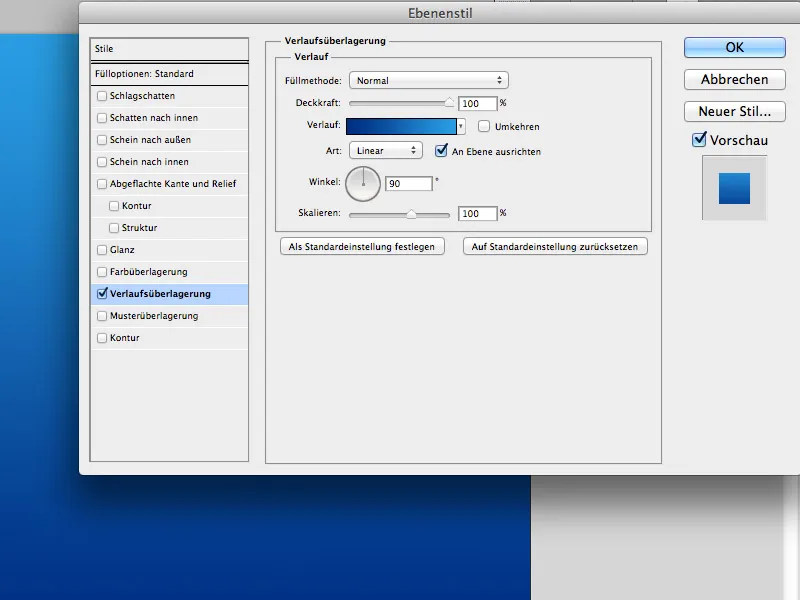
2 žingsnis
Pasirinkite teksto įrankį (T) ir dokumento centre parašykite tekstą:
- Šriftas: QuayItcTBlaIta
- Dydis: 200px
- Spalva: #ffffffffff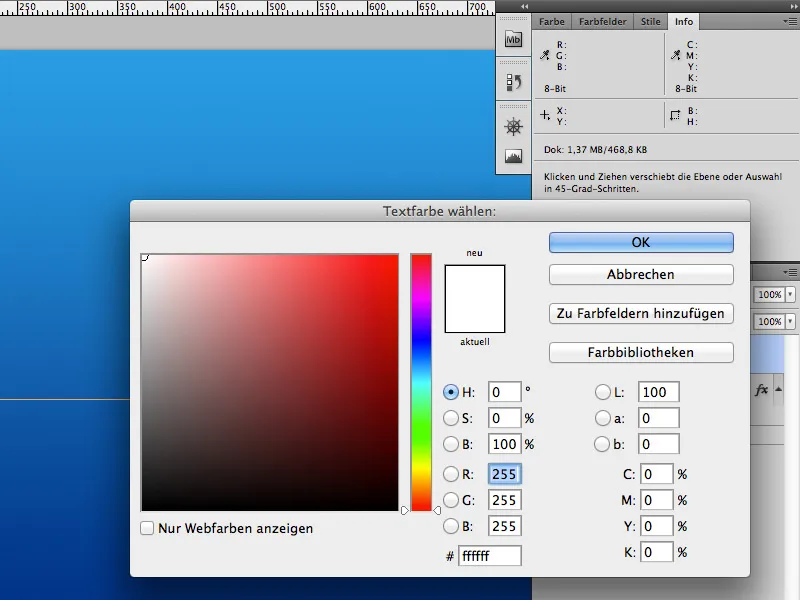
Nustatykite sluoksnio režimą į Dauginti ir eikite į Sluoksnio efektai: Sluoksnio sluoksnis: "Shadow inwards" (šešėlis į vidų).
Šešėlis į vidų:
- Maišymo režimas: Kopijuoti vienas kito viduje
- Spalva: #ffffffffff
- Nepermatomumas: 75 %
- Tarpai: 12px
- Užpildymas: 0%
- Dydis: 18px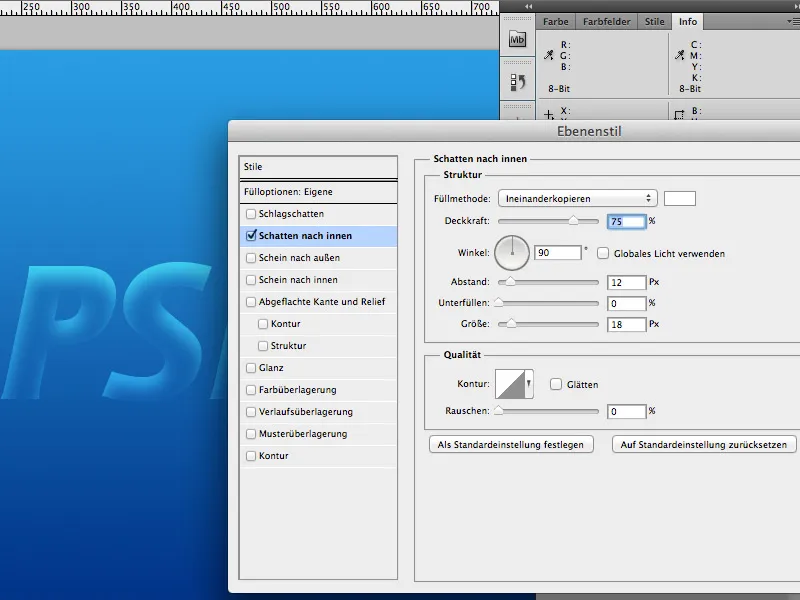
3 veiksmas
Dubliuokite užrašo sluoksnį (Ctrl/Cmd+J ), perkelkite kopiją po originalu ir pašalinkite sluoksnio efektus iš kopijos.
Tada kopijai pritaikykite Gauso drumstumą (Filtras>Drumstumo filtras>Gauso drumstumas ). Nustatykite 50 pikselių spindulį.
Šis sluoksnis yra mūsų blizgus sluoksnis; jo naudojimas yra skonio reikalas, todėl galite praleisti šį žingsnį, jei jums nepatinka.
4 veiksmas
Vilkite paveikslėlį Nr. 3542181 po užrašu ir pasukite jį (Ctrl/CMD+T) taip, kad vandens lašeliai būtų vertikaliai po užrašu.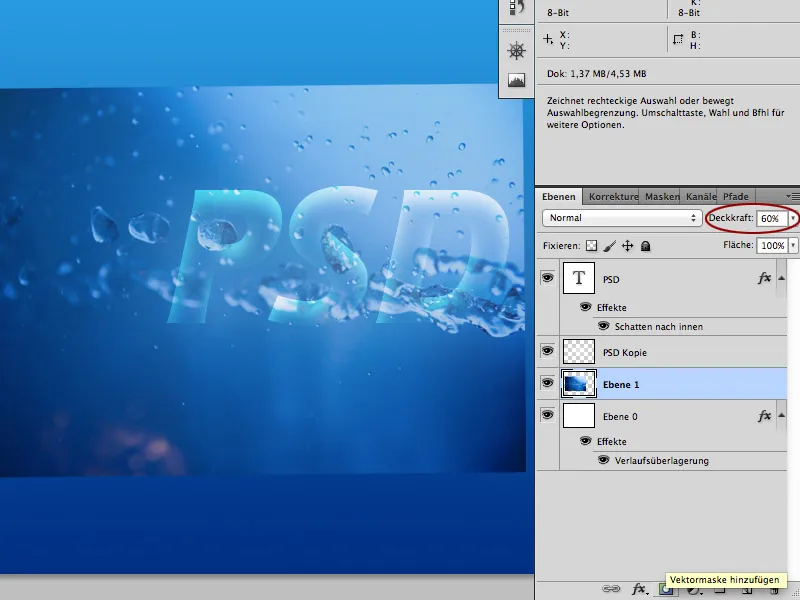
Dabar uždėkite sluoksnio kaukę ant paveikslėlio su vandens lašais. Tada aplink sluoksnio kaukėje esančius lašelius pieškite apvaliu teptuko antgaliu (B) ir juoda spalva.
Darbą baigsite, kai lašai bus susilieję su vaizdu taip, kad nebebus matyti skirtumo tarp fono gradiento ir lašų.
Jei norite sustiprinti vandens efektą, galite kelis kartus dubliuoti šį sluoksnį ir pakoreguoti jį pagal savo poreikius.
Šis (-ie) sluoksnis (-iai) yra po teksto sluoksniu ir Gauso suliejimo sluoksniu.
5 veiksmas
Dabar po teksto sluoksniu padėkite vaizdą 12688084 ir jį sureguliuokite. Spustelėkite teksto sluoksnio miniatiūrą, kad aplink tekstą susiformuotų pasirinkimas.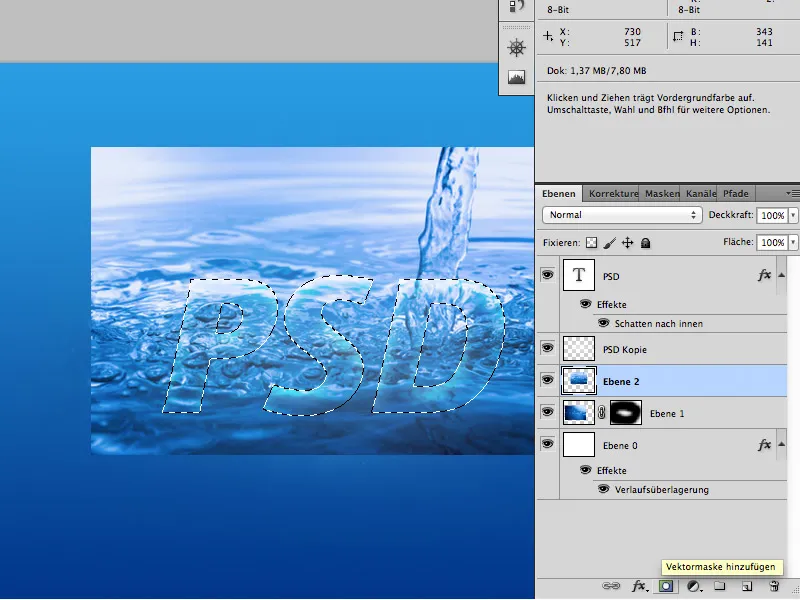
Patikrinkite, ar vaizdo sluoksnis 12688084 vis dar aktyvus, ir spustelėkite sluoksnio kaukės piktogramą, kad sukurtumėte naują teksto formos kaukę.
Jei reikia, pakoreguokite sluoksnio neskaidrumą, kad jis neatrodytų pernelyg kietas.
Kai tai padarysite, viskas bus baigta.
Smagiai praleiskite laiką su šia pamoka.


